Comment Android gère les processus

Windows permet aux applications de bureau de rester actives qu'elles soient visibles ou non, tandis que iOS d'Apple permet uniquement aux applications d'effectuer quelques tâches limitées en arrière-plan. Android se situe quelque part entre les deux - les applications fonctionnant au premier plan sont prioritaires, mais les applications ont beaucoup plus de liberté pour fonctionner en arrière-plan que sur iOS.
Nous verrons exactement comment Android gère les applications et les processus
La hiérarchie du cycle de vie des processus
Un processus sur Android peut se situer dans l'un des cinq états suivants à tout moment, du plus important au moins important:
- 1. Processus de premier plan : L'application que vous utilisez est considérée comme le processus de premier plan. D'autres processus peuvent également être considérés comme des processus de premier plan - par exemple, s'ils interagissent avec le processus qui est actuellement au premier plan. Il y a seulement quelques processus de premier plan à un moment donné.
- 2. Processus visible : Un processus visible n'est pas au premier plan, mais affecte toujours ce que vous voyez sur votre écran. Par exemple, le processus de premier plan peut être une boîte de dialogue qui vous permet de voir une application derrière elle - l'application visible en arrière-plan serait un processus visible.
- 3. Processus de service : un processus de service n'est lié à aucune application visible sur votre écran. Cependant, il fait quelque chose en arrière-plan, comme jouer de la musique ou télécharger des données en arrière-plan. Par exemple, si vous commencez à lire de la musique et à passer à une autre application, la lecture de musique en arrière-plan est gérée par un processus de service.
- 4. Processus d'arrière-plan : les processus d'arrière-plan ne sont pas visibles pour l'utilisateur. Ils n'ont aucun impact sur l'expérience de l'utilisation du téléphone. À tout moment, de nombreux processus d'arrière-plan sont en cours d'exécution. Vous pouvez considérer ces processus d'arrière-plan comme des applications "suspendues". Ils sont conservés en mémoire afin que vous puissiez rapidement les utiliser lorsque vous y revenez, mais ils n'utilisent pas de temps processeur ou d'autres ressources non-mémoire.
- 5. Processus vide : un processus vide ne contient plus aucune donnée d'application. Il peut être conservé à des fins de mise en cache pour accélérer les lancements d'applications plus tard, ou le système peut le supprimer si nécessaire.
Par exemple, disons que vous allumez votre téléphone et ouvrez une application musicale. Pendant que vous l'utilisez, l'application musicale sera un processus de premier plan. Lorsque vous commencez à jouer de la musique et à quitter l'application musicale, la musique continuera à jouer comme un processus de service.
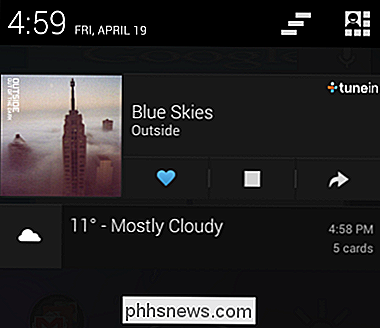
Regardons Angry Birds comme un autre exemple. Angry Birds serait un processus de premier plan pendant que vous le jouiez. Lorsque vous quittez Angry Birds et accédez à l'application Gmail pour consulter votre courrier électronique, Angry Birds devient un processus d'arrière-plan (car il ne doit rien faire en arrière-plan), tandis que Gmail devient le processus de premier plan. Quand vous retournerez à Angry Birds, il deviendra votre processus de premier plan et le jeu reprendra rapidement. Angry Birds n'utilisait pas les ressources en arrière-plan - hormis quelques RAM - mais il reprend rapidement car il restait en cache et prêt à reprendre.
Android gère automatiquement les processus
Android gère correctement ces processus, C'est pourquoi vous n'avez pas besoin d'un tueur de tâches sur Android.
Lorsque Android a besoin de plus de ressources système, il commence à tuer les processus les moins importants en premier. Android va commencer à tuer les processus vides et en arrière-plan pour libérer de la mémoire si vous êtes faible. Si vous avez besoin de plus de mémoire - par exemple, si vous jouez à un jeu particulièrement exigeant sur un périphérique sans beaucoup de RAM, Android va alors commencer à tuer les processus de service, donc votre musique en streaming et vos téléchargements de fichiers s'arrêteront. , Android fait tout cela sans que vous ayez à vous en préoccuper. Android utilise intelligemment la RAM de votre appareil pour mettre en cache des applications et d'autres données, car il ne sert à rien de laisser votre mémoire vive vide.
Bien sûr, Android offre tellement de flexibilité aux applications qu'elles peuvent mal se comporter. Par exemple, une application mal codée peut démarrer un processus de service qui reste actif en arrière-plan tout le temps, en utilisant tout le temps processeur et en réduisant considérablement la durée de vie de la batterie.
Une chose intéressante que vous remarquerez dans les applications antivirus comme Avast! Pour Android, l'application antivirus utilise une icône de notification. Si vous essayez de désactiver l'icône de notification, Avast! Je vais recommander contre. En ayant une icône de notification visible, Avast! se fait une application de plus haute priorité, empêchant Android de la considérer comme une application de fond et de la tuer.
Les applications Android peuvent démarrer en réponse aux événements
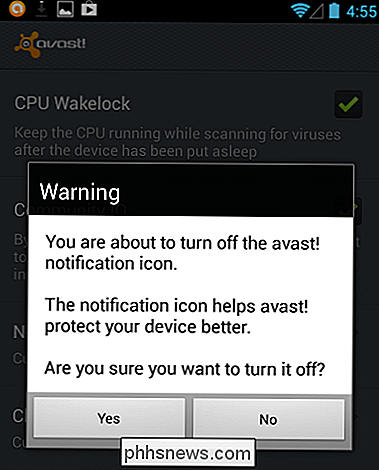
Les applications Android peuvent également démarrer en réponse à des événements. Par exemple, un développeur peut programmer son application pour qu'elle s'exécute automatiquement au démarrage et exécute un service en arrière-plan. Les applications peuvent démarrer en réponse à divers autres événements, par exemple lorsque vous prenez une photo, lorsque votre connexion de données change, etc. Cela permet aux applications d'effectuer des actions en réponse à des événements sans être constamment en arrière-plan
Gestion des processus
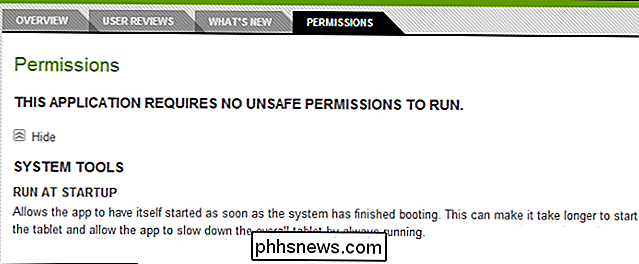
Vous ne devriez pas avoir à gérer les processus manuellement, mais il existe plusieurs façons de le faire. Vous pouvez utiliser le menu multitâche sur Android 4.0 et versions ultérieures pour effectuer une gestion de processus de base. Pour y accéder, appuyez sur le bouton multitâche dédié sur les appareils Nexus. Sur d'autres appareils Android, vous devrez peut-être appuyer deux fois ou appuyer longuement sur le bouton Accueil
Les applications affichées dans le menu sont susceptibles d'être en "état de fond". Vous pouvez les tuer en balayant une application vers la gauche ou vers la droite, ce qui l'enlèvera de la mémoire de votre appareil. Cela ne devrait pas être nécessaire, mais peut aider lorsque vous voulez tuer rapidement une application - peut-être que cela se comporte mal.
Vous pouvez également aller dans l'écran Paramètres, appuyez sur Applications, appuyez sur une application et utilisez le bouton Forcer une application qui se comporte mal.
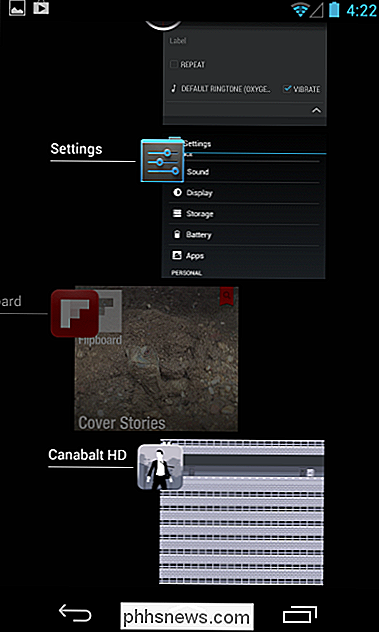
Android est basé sur Linux, et chaque application sur Android est affectée à un autre ID utilisateur Linux - ou à un compte utilisateur. Cela isole les applications les unes des autres. Si vous enregistrez votre appareil, les applications peuvent échapper à leurs sandbox d'utilisateurs et s'exécuter avec les privilèges root
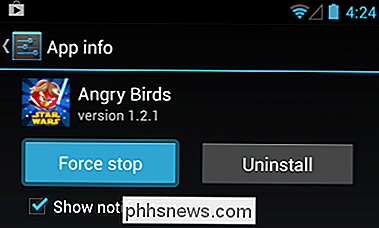
Crédit d'image: JD Hancock sur Flickr

Ce que vous pouvez faire avec l'application Santé de votre iPhone
L'application Apple's Health est arrivée sur iOS 8 et elle est désormais disponible sur tous les iPhone actuels. Cette application semble simple à première vue, mais elle cache beaucoup de données et de fonctionnalités avancées. L'application Health est en réalité la face visible de HealthKit, la tentative d'Apple de mettre toutes vos données de santé au même endroit.
Enregistrer et restaurer la disposition / position des icônes de bureau sous Windows
Si vous êtes obligé de connecter votre ordinateur à des écrans externes pour des présentations au travail ou pour regarder un film à la maison sur votre téléviseur, vous êtes probablement fatigué de réorganiser les icônes de votre bureau chaque fois que vous changez de résolution. On pourrait penser que Microsoft aurait ajouté une fonctionnalité à Windows pour gérer cette situation, mais apparemment, cela ne valait pas le coup.Heureusement, ce



